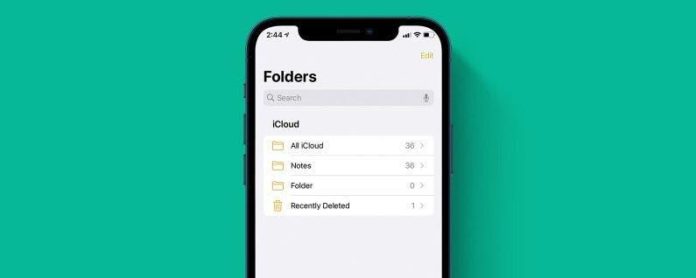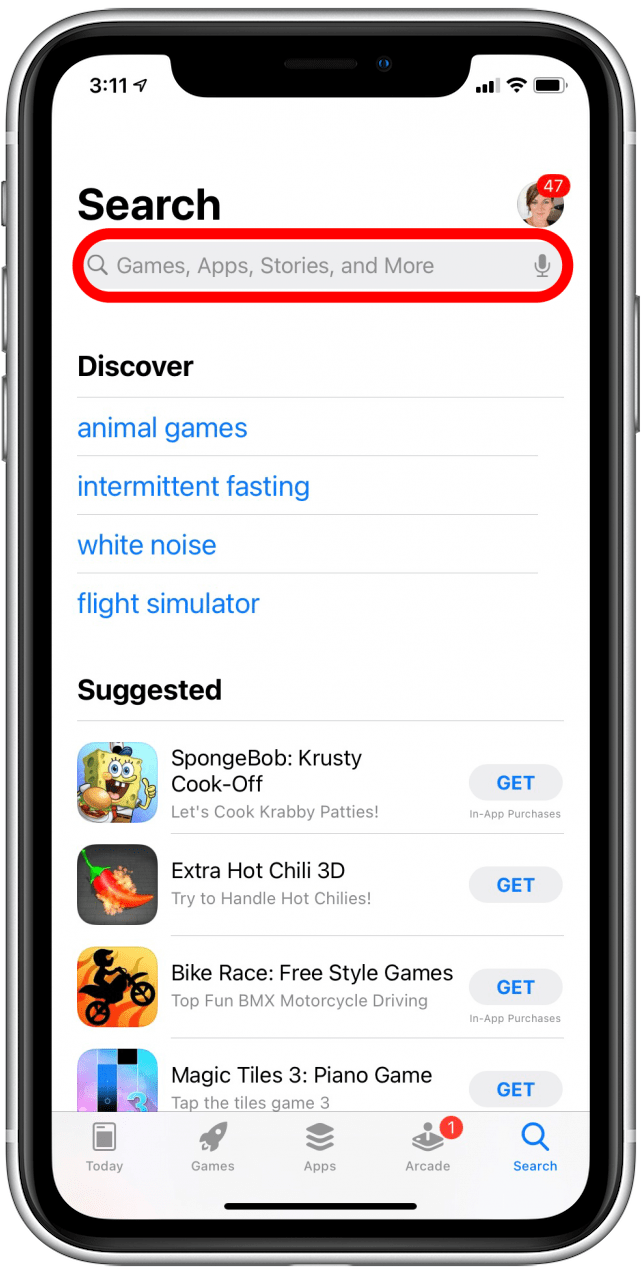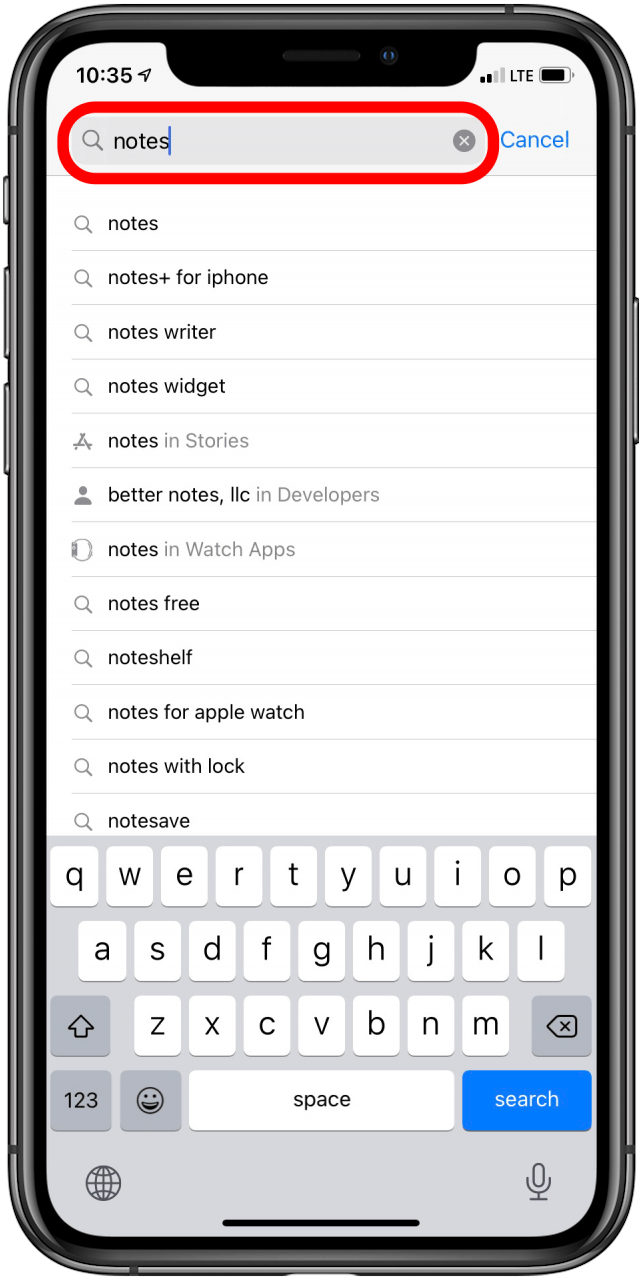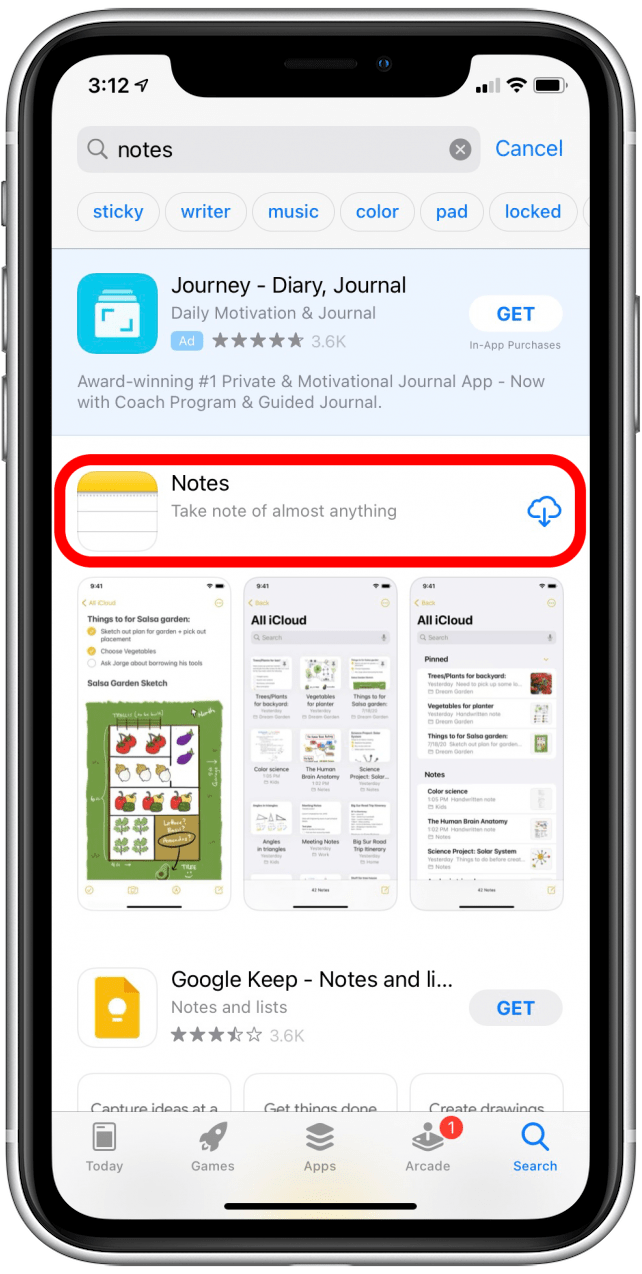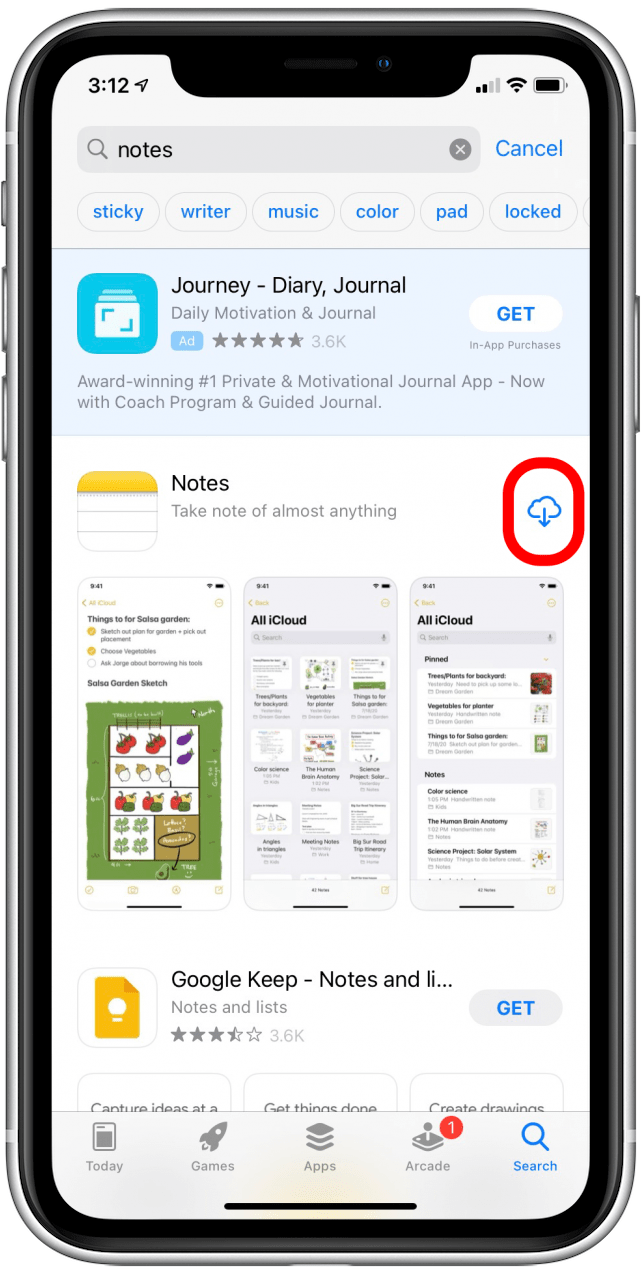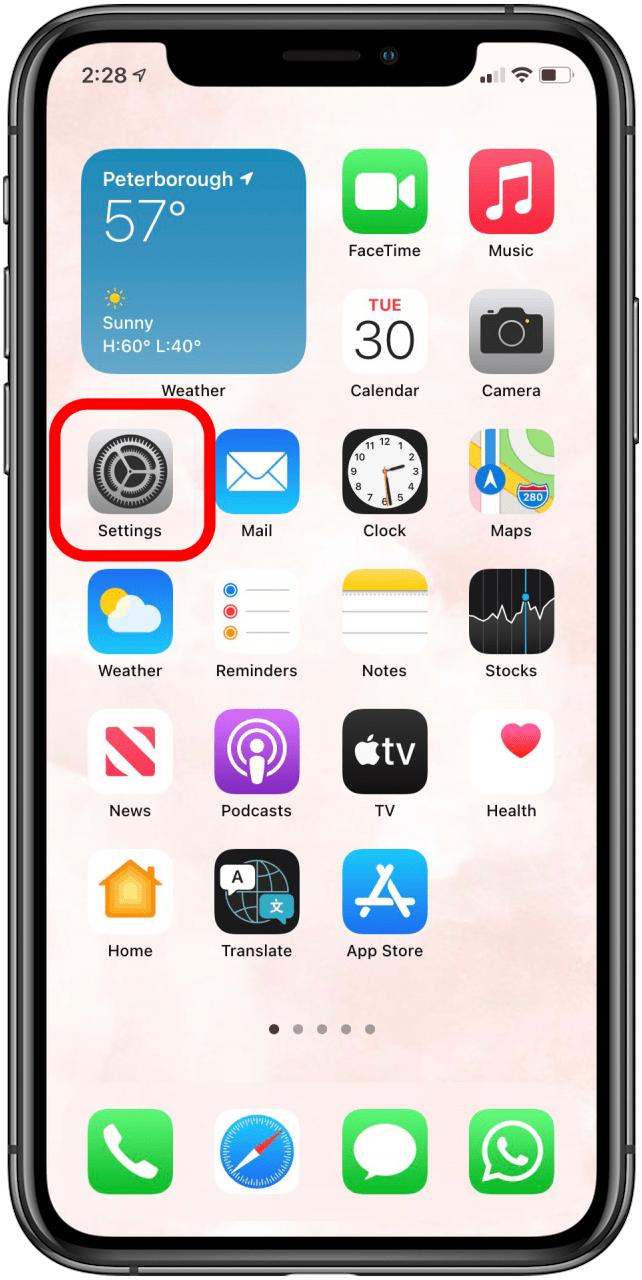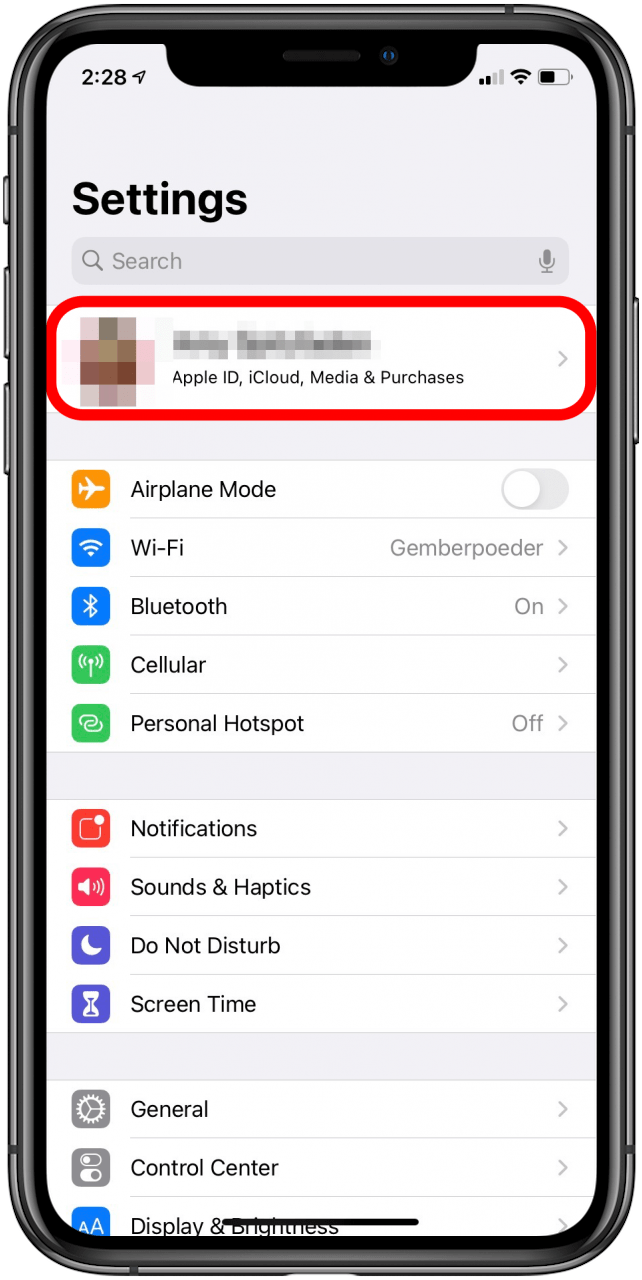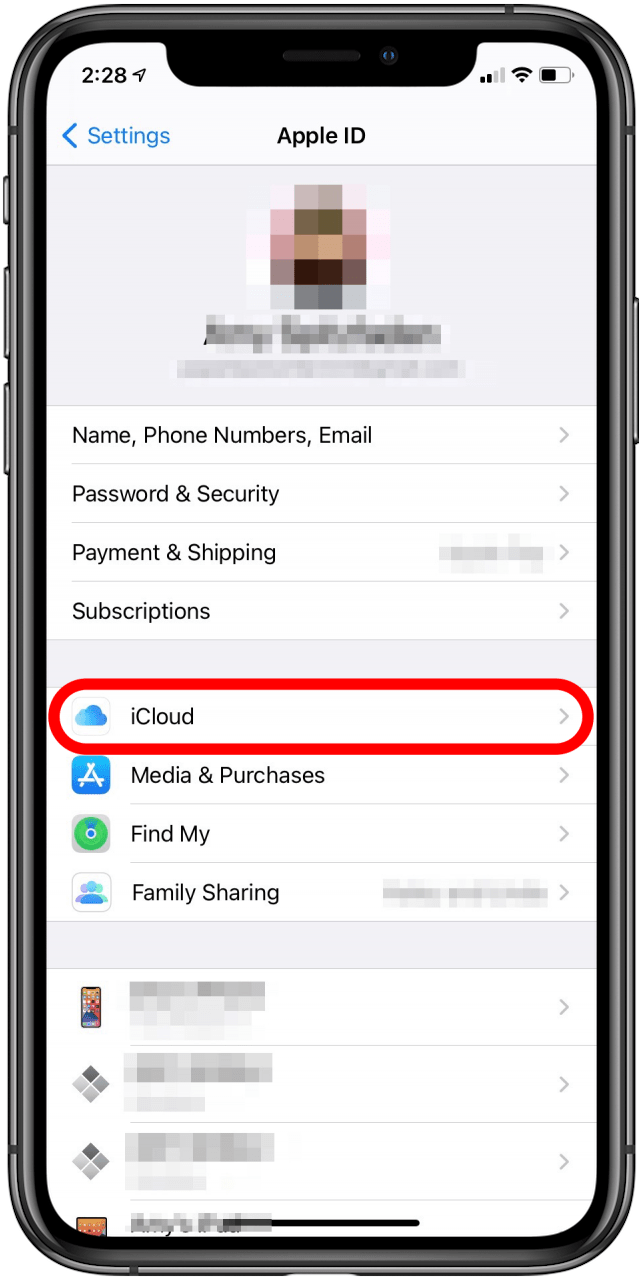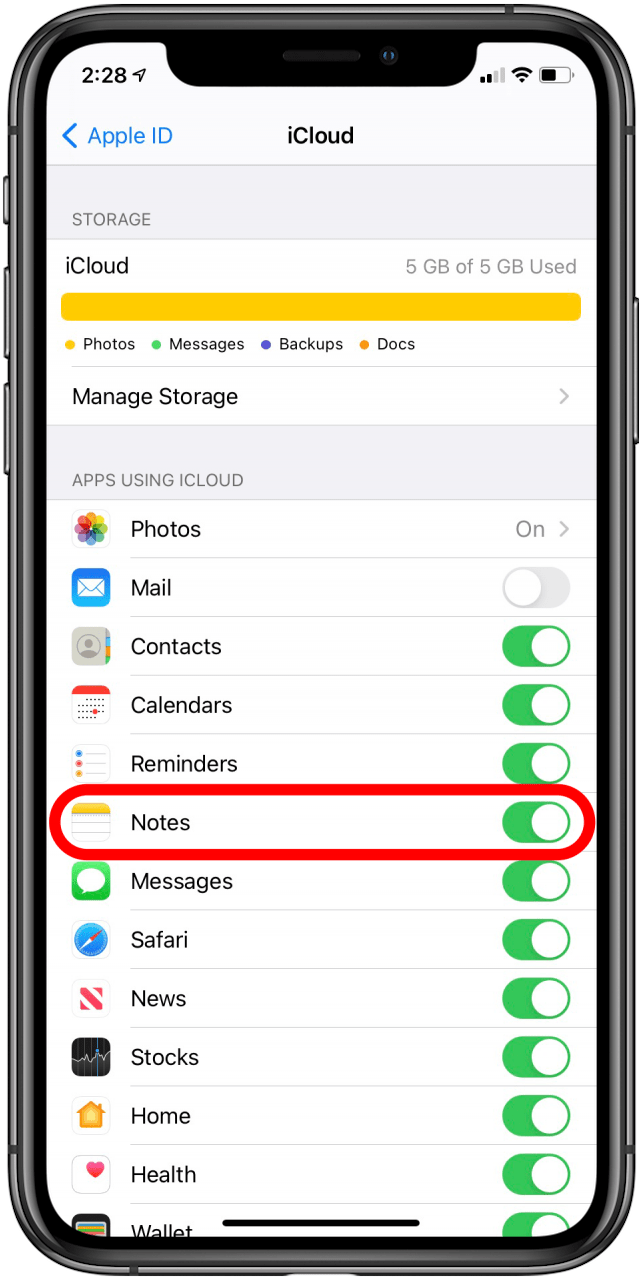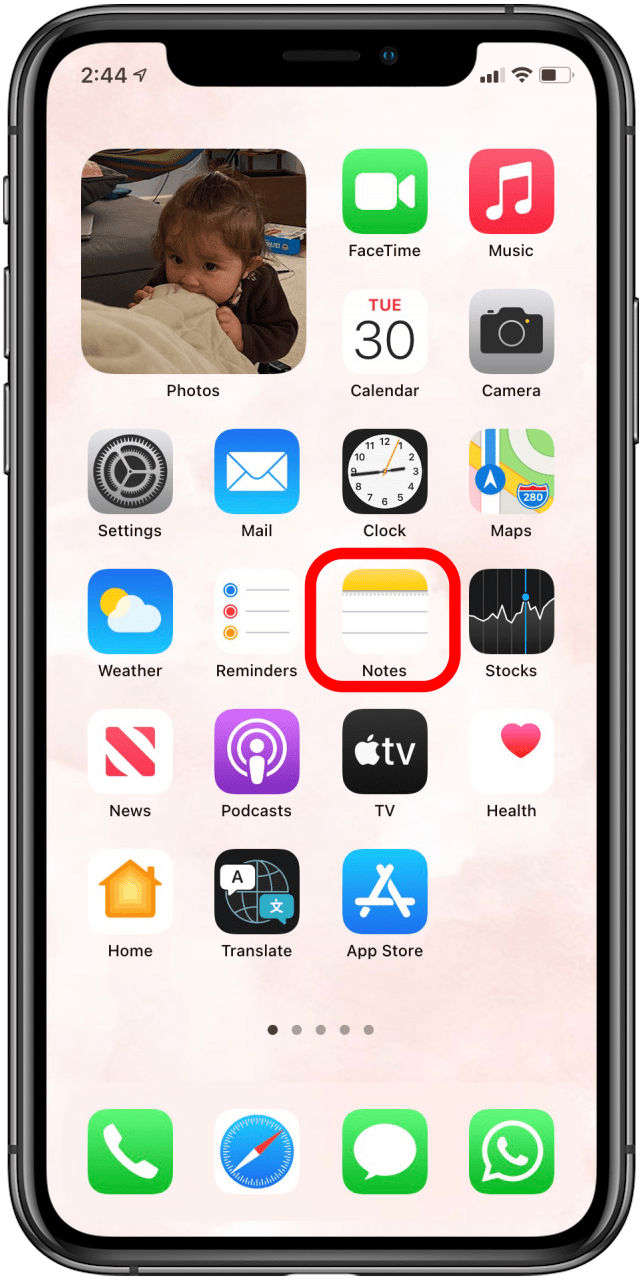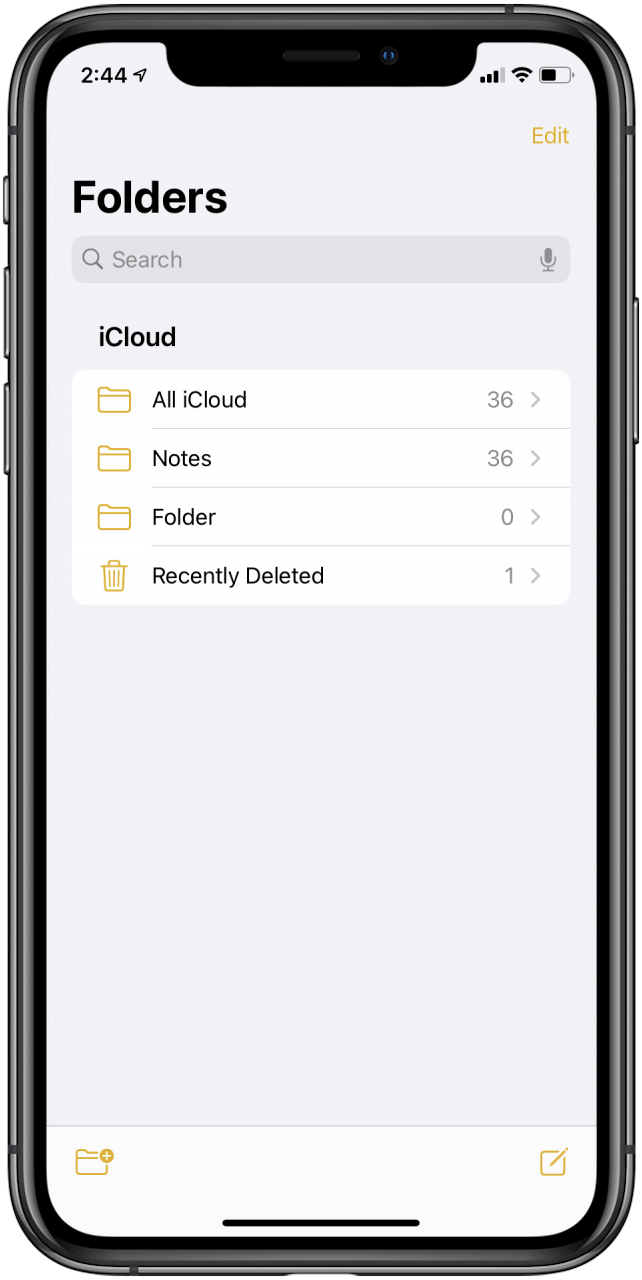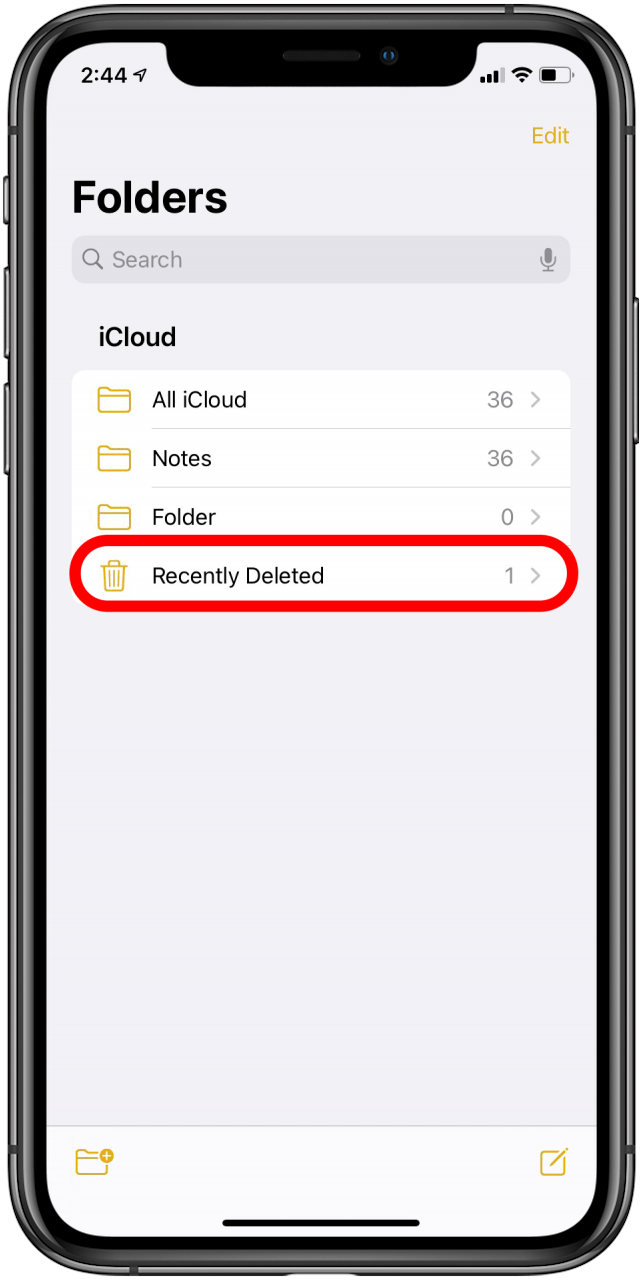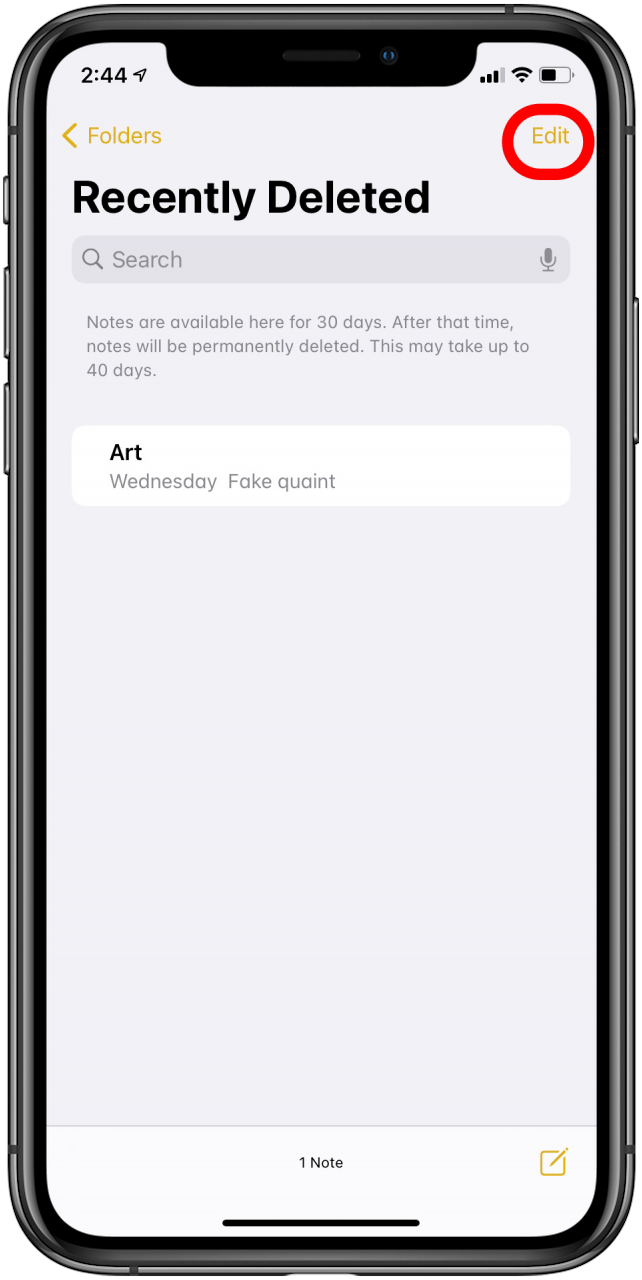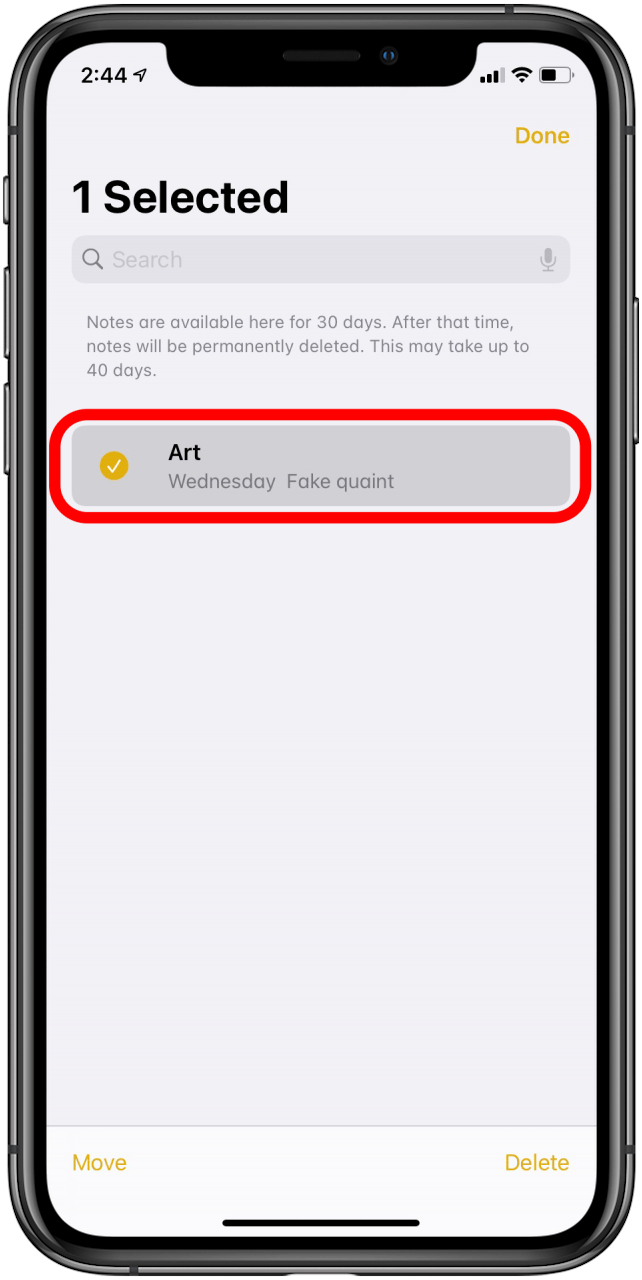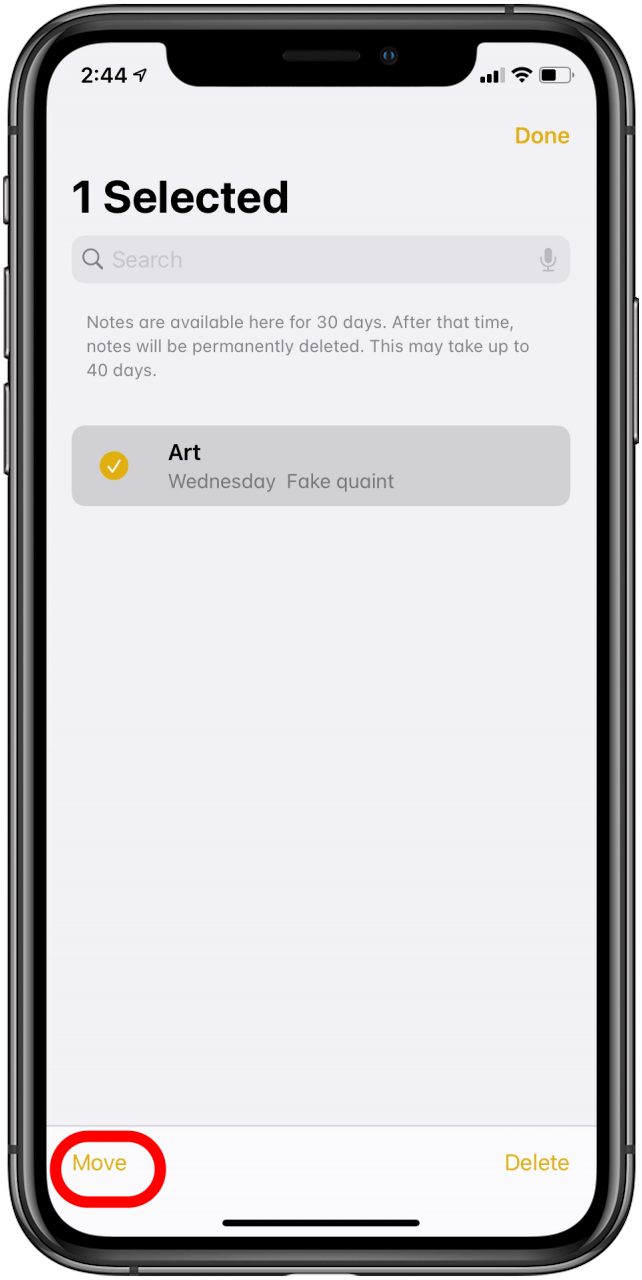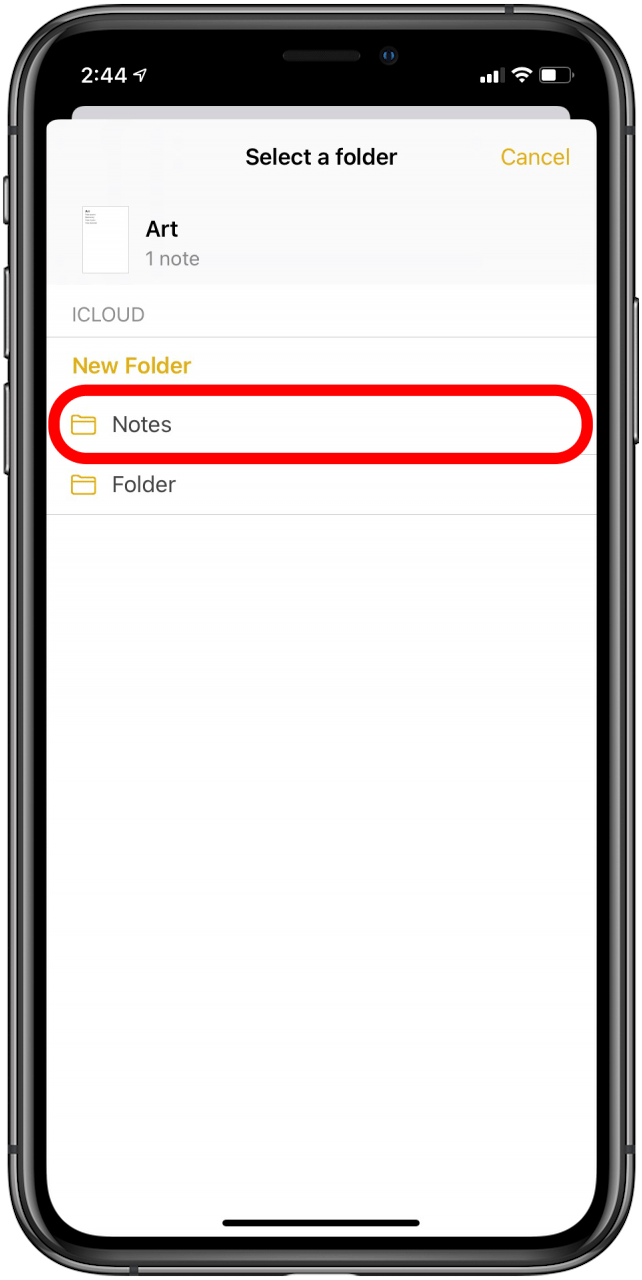Das Verschwinden von iPhone-Notizen oder der Verlust der gesamten Notes App sind leider häufige Probleme für iPhone-Nutzer. Wir zeigen Ihnen, wie Sie versehentlich gelöschte Notizen wiederherstellen und die Notizen-App wieder auf Ihr iPhone holen, wenn Sie sie versehentlich entfernt haben.
Wie Sie die Notes App auf Ihrem iPhone neu installieren
Dies ist das am einfachsten zu behebende Problem mit der Notes-App. Wenn Sie die Notes-App einfach nicht finden können, streichen Sie von der Mitte Ihres Startbildschirms nach unten. Dies öffnet die Siri-Suche auf deinem iPhone. Geben Sie „Notizen“ ein. Wenn das App-Symbol nicht in Ihren Suchoptionen oder im App Store angezeigt wird, wurde es irgendwie gelöscht. So holen Sie sich die Notes-App wieder auf Ihr iPhone:
-
Öffnen Sie den App Store auf Ihrem iPhone.
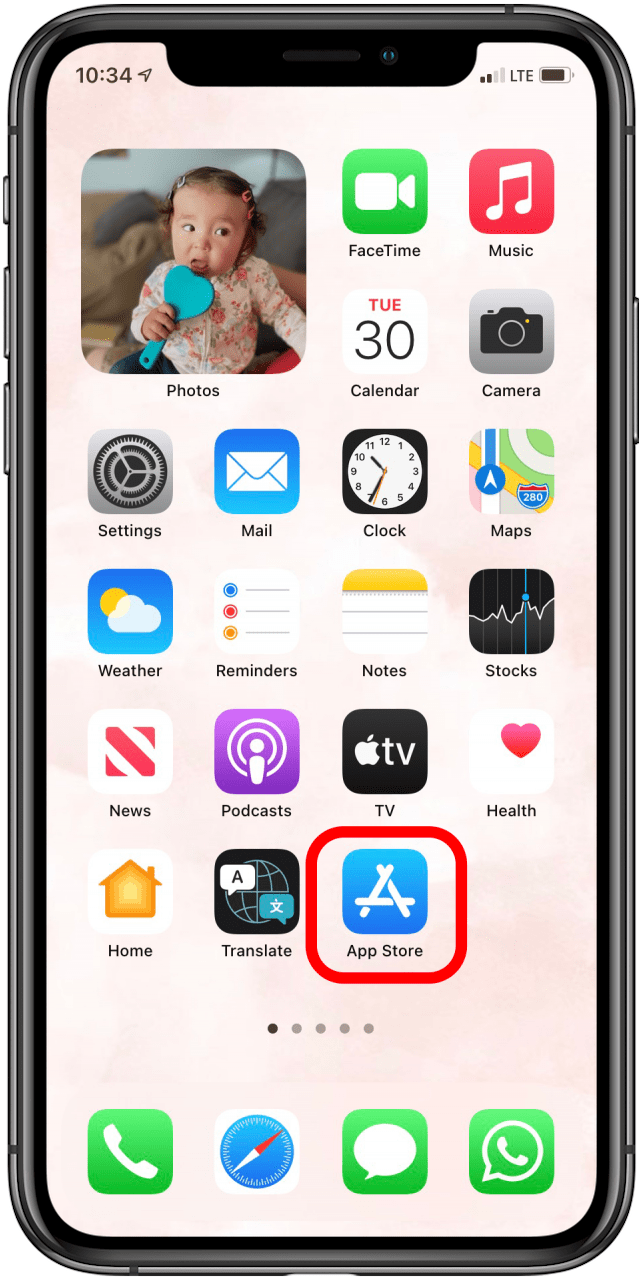
-
Tippen Sie auf die Suchleiste.

-
Suchen Sie nach „Notizen.“

-
Suchen Sie die NotizenApp von Apple.

-
Laden Sie Notizen auf Ihr iPhone herunter, indem Sie auf das iCloud-Download-Symbol tippen.

-
Stellen Sie Ihre Notizen über iCloud wieder her.
Wenn Sie Notizen lokal auf Ihrem iPhone gespeichert hatten, die beim Löschen der Notizen-App nicht in iCloud waren, können Sie diese verlorenen Notizen leider nur über ein iPhone-Backup wiederherstellen, das sie enthält. Wenn Sie iCloud-Backups automatisch aktiviert hatten, sollten Sie in der Lage sein, ein ausreichend aktuelles Backup wiederherzustellen, damit keine anderen Informationen dabei verloren gehen. Ich konnte dies tun, nachdem ich meine Notes-App für diesen Artikel gelöscht hatte. Es macht keinen großen Spaß, Ihr iPhone zu löschen und wiederherzustellen, aber wenn Ihnen diese Notizen wichtig waren, ist es schön, dass es möglich ist, sie zurückzubekommen.
Wie man verschwundene iPhone-Notizen zurückbekommt
Wenn Sie Notizen auf Ihrem iPhone haben, die verschwunden sind, gibt es eine einfache Lösung, um sie wiederherzustellen – wenn die verschwundenen Notizen in iCloud gesichert wurden. Wenn die verlorenen Notizen lokal gespeichert wurden,muss eine ältere iPhone-Sicherung wiederherstellen, um diese Notizen wiederherzustellen, also achte darauf, eine ältere Sicherung aus einer Zeit auszuwählen, in der du weißt, dass die Notizen vorhanden waren auf Ihrem iPhone.
Ansonsten ist es dank iCloud ganz einfach, Ihre Notizen zurückzubekommen. So rufen Sie verschwundene iPhone-Notizen wieder auf:
-
Öffnen Sie die Einstellungs-App auf Ihrem iPhone.

-
Tippen Sie oben auf Ihre Apple-ID.

-
Tippen Sie auf iCloud.

-
Schalten Sie Notizen ein.

-
Kehren Sie zur Notizen-App zurück und wischen Sie von oben nach unten, um die verlorenen Notizen zu aktualisieren und abzurufen.
Dadurch werden Ihre Notizen aus iCloud wiederhergestellt. Wenn Sie Notizen verloren haben, die nicht in iCloud gesichert wurden, müssen Sie wie oben erwähnt ein iPhone-Backup wiederherstellen.
So stellen Sie gelöschte Notizen auf einem iPhone wieder her
Notizen, die Sie kürzlich auf Ihrem iPhone gelöscht haben, werden in einem speziellen Ordner für kürzlich gelöschte Notizen angezeigt. Notizen bleiben 30 Tage lang im Ordner „Zuletzt gelöscht“ und werden danach vollständig von Ihrem Gerät entfernt. Wenn Sie kürzlich eine Notiz gelöscht haben und festgestellt haben, dass Sie sie wiederherstellen müssen, gehen Sie wie folgt vor, um gelöschte Notizen auf einem iPhone wiederherzustellen:
-
Öffnen Sie die Notizen-App.

-
Stellen Sie sicher, dass Sie sich in der Notes App in der Ansicht Ordner befinden. Wenn nicht, tippen Sie auf den Zurück-Pfeil in der oberen linken Ecke, bis Sie es sind.

-
Tippen Sie auf den Ordner Zuletzt gelöscht, um Ihre gelöschten Notizen zu durchsuchen und diejenige zu finden, die Sie wiederherstellen möchten.

-
Tippen Sie auf Bearbeiten.

-
Wählen Sie die Notiz oder Notizen aus, die Sie wiederherstellen möchten.

-
Tippen Sie unten links auf Verschieben.

-
Wählen Sie den Ordner aus, in den Sie die Notizen verschieben möchten.

Wir hoffen, dieser Artikel hat Ihnen geholfen, gelöschte Notizen wiederherzustellen, die Sie verloren haben! Haben Sie Probleme, die oben in einer Lösung nicht erwähnt wurden? Lass es uns in den Kommentaren wissen und wir werden diesen Artikel aktualisieren, um weitere Anleitungen zu enthalten!